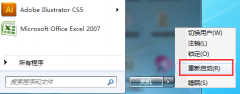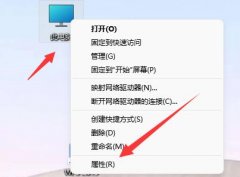电脑启动故障时,最让人头疼的莫过于黑屏情况。许多用户会因为花费大量时间却无法解决问题而感到沮丧。出现开机不显示的情况通常涉及硬件或软件的故障。以下是一些常见的排查方法,帮助用户找出问题并解决。

很多时候,启动故障可能是由简单的连接问题引起的。检查显示器与电脑主机之间的连接线是否牢固,确保电缆没有损坏。如果你使用的是独立显卡,检查显卡是否正确插入主板插槽,并确认显卡电源线是否连接。
如果连接线没有问题,接下来可以尝试进行硬件重置。关机后,拔掉电源线,将机箱内的CMOS电池取下,等待几分钟后重新安装。这一步骤经常能清除因设置不当引起的启动故障。确保动态调整的BIOS设置恢复为默认状态。
对于DIY爱好者来说,定期检查和清理硬件也是至关重要的。灰尘积聚不仅会影响散热,甚至可能导致硬件工作不正常。定期清理机箱内的灰尘,保持风扇和散热器的通畅,能够延长硬件的使用寿命并减少故障发生的几率。
软件问题同样是导致启动故障的重要因素。例如,在某些情况下,系统更新过程中出现错误可能导致无法正常开机。尝试进入安全模式,如果能成功进入,可以进行系统修复。若修复失败,可以考虑使用Windows安装介质进行启动修复。
不容忽视的是,也有可能是硬件损坏。内存条、硬盘或主板等部件如果出现问题,往往会导致黑屏。你可以逐个拆卸和替换这些组件,尝试找到故障所在。市场上已经有多款硬件工具,可帮助检测内存和硬盘是否存在故障。
在进行故障排查时,保持冷静至关重要。每个步骤都需要仔细检查,避免因为疏忽而错过细节。掌握基本的故障排查技巧不仅能提高解决问题的效率,也能帮助用户更深入地了解电脑的工作原理。
常见问题解答
1. 电脑开机后风扇转但没显示,怎么回事?
这可能是因为显卡接触不良或显卡故障。检查和重插显卡,或尝试用其他显卡进行测试。
2. 使用安全模式能否解决启动问题?
进入安全模式后,你可以卸载最近安装的软件或者更新,进行故障排除。
3. 怎样清理电脑内部硬件?
使用气吹或小刷子清理灰尘,注意避免静电对硬件的损害。
4. 硬盘损坏如何判断?
可以使用第三方硬盘检测工具检查硬盘的健康状态或者在BIOS中查看是否能识别硬盘。
5. 内存条检测要怎么进行?
可以尝试使用内存检测工具,或者将内存条拆卸并逐一测试插槽和条子是否有问题。